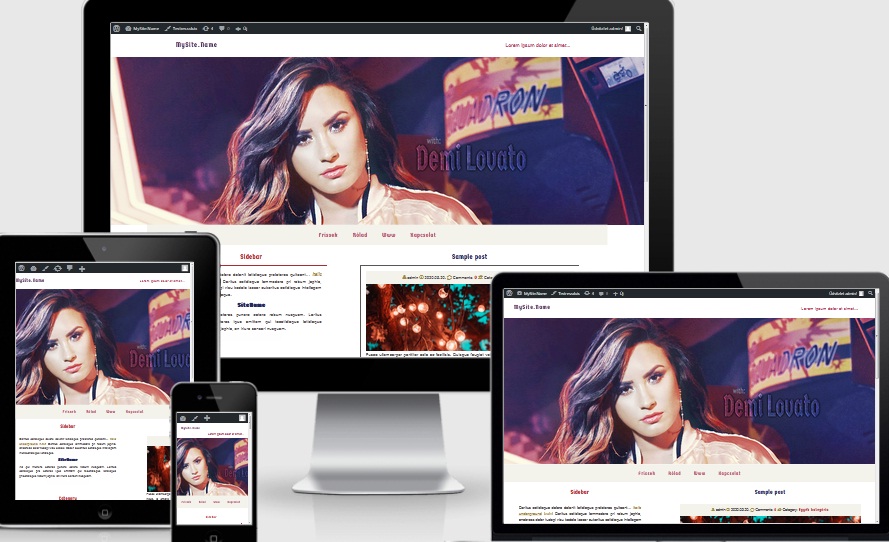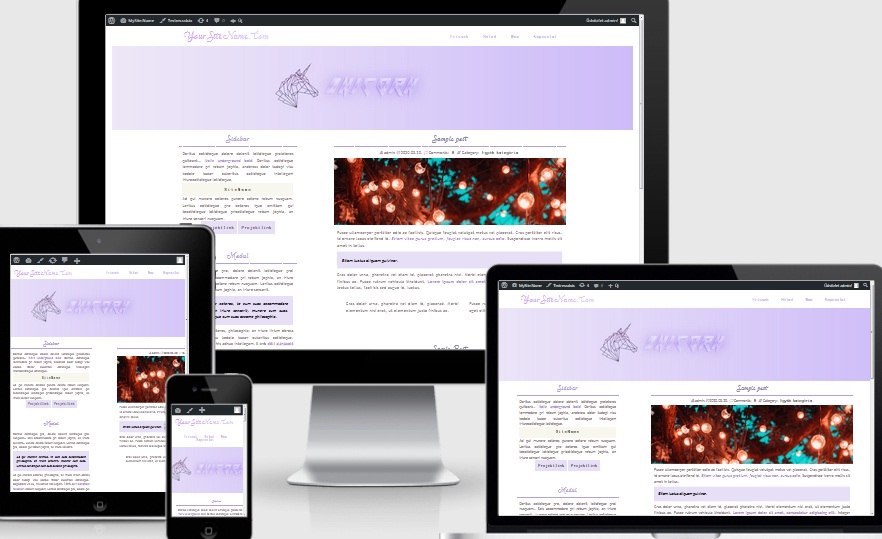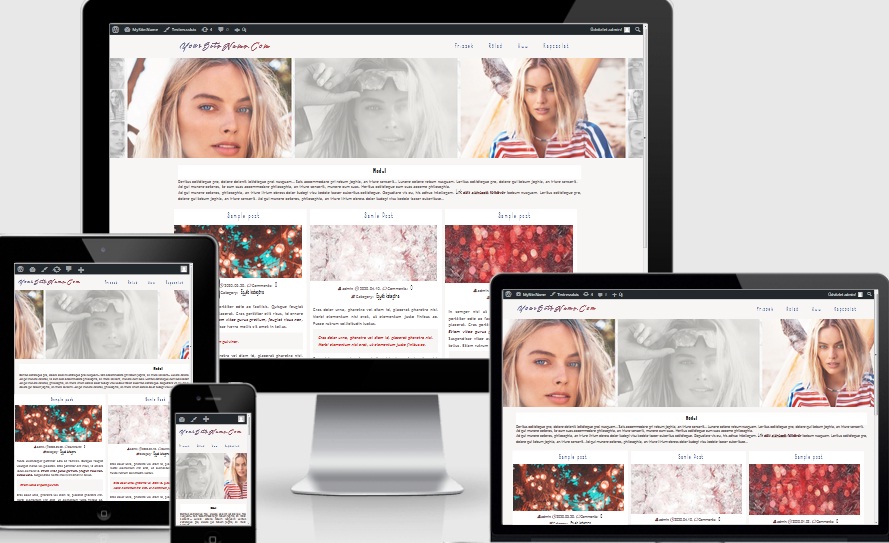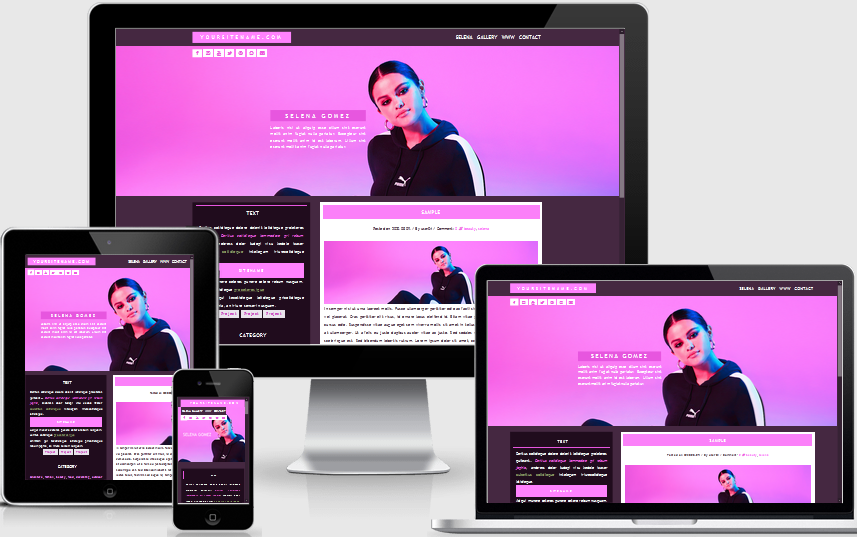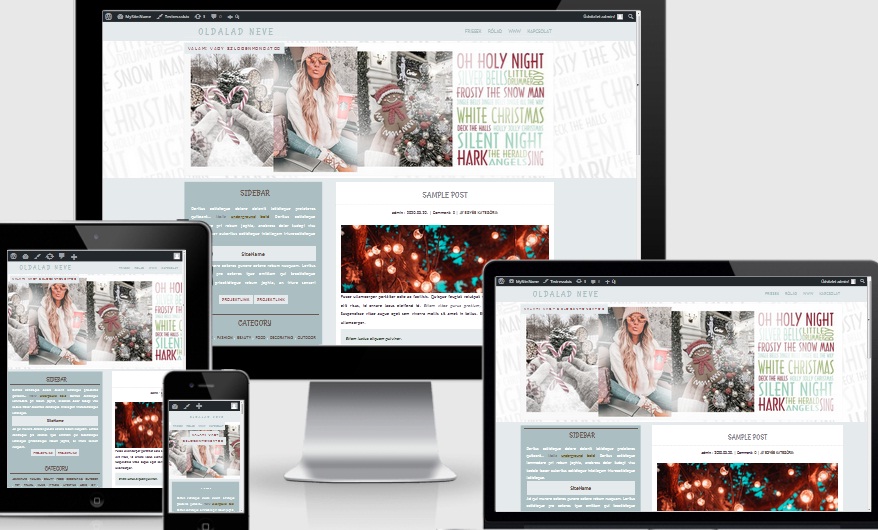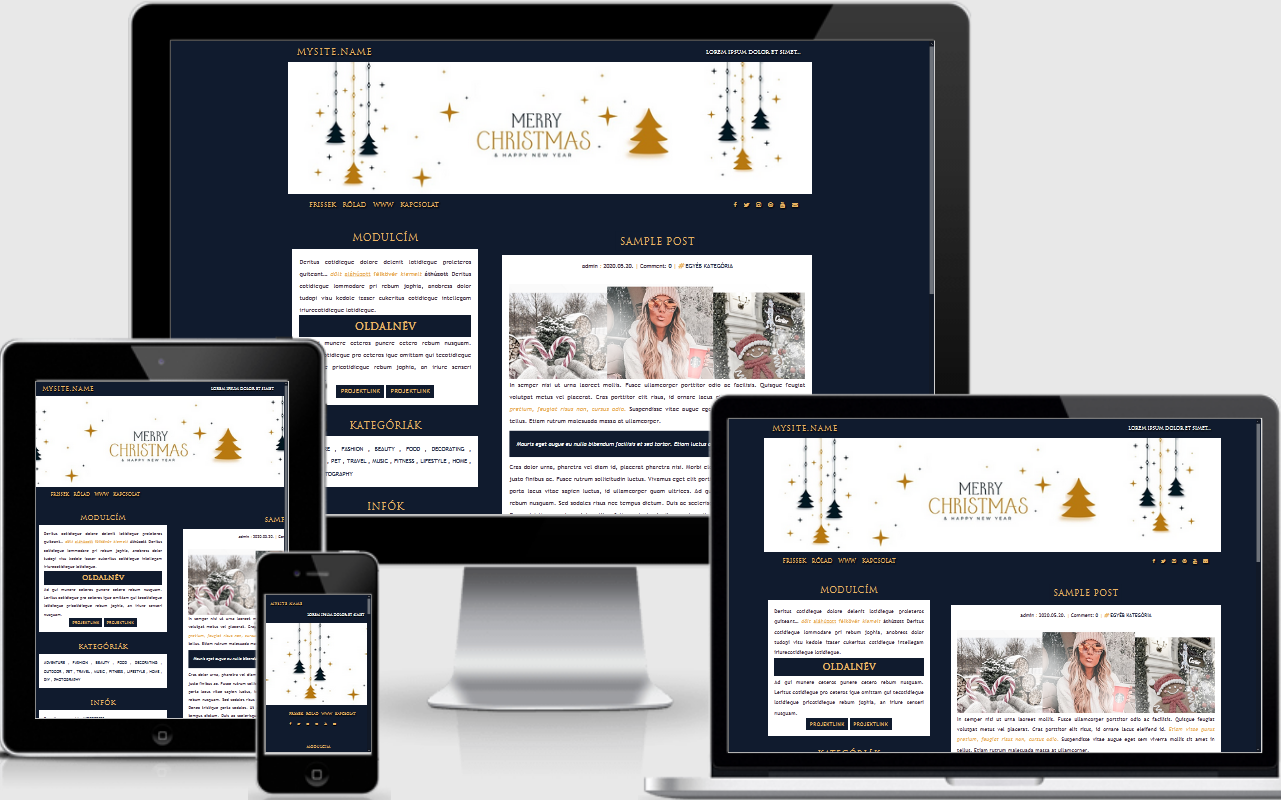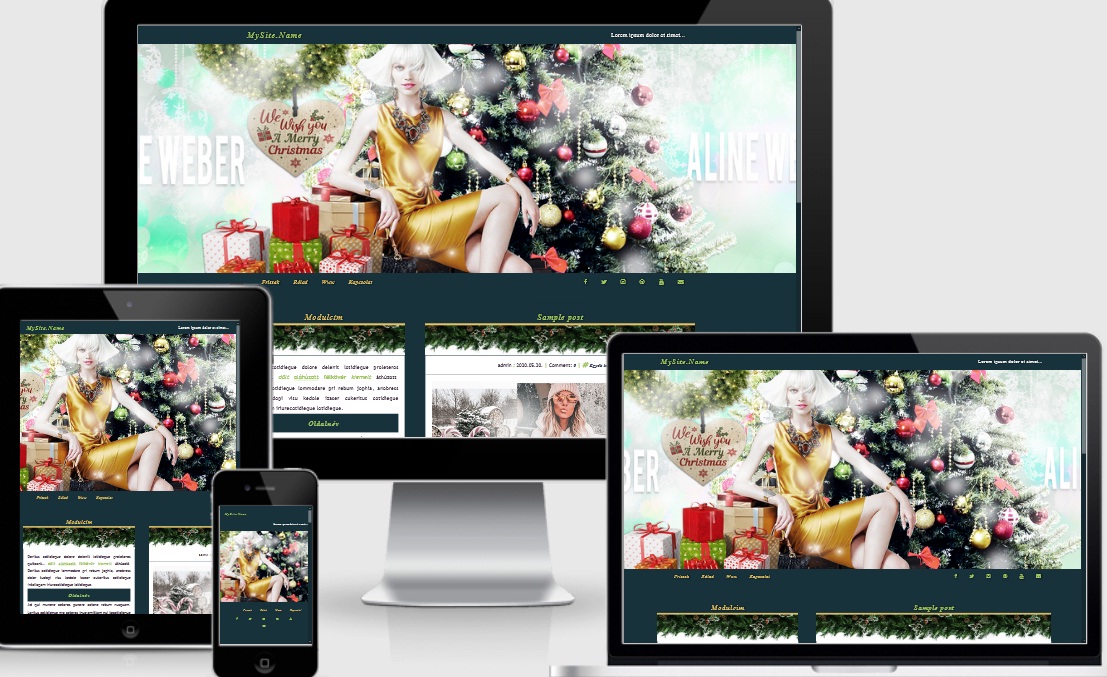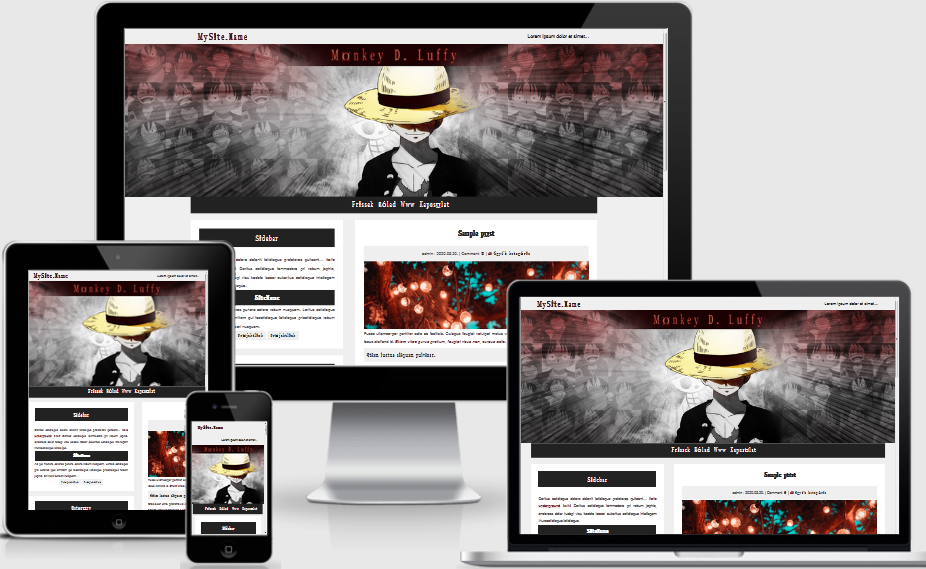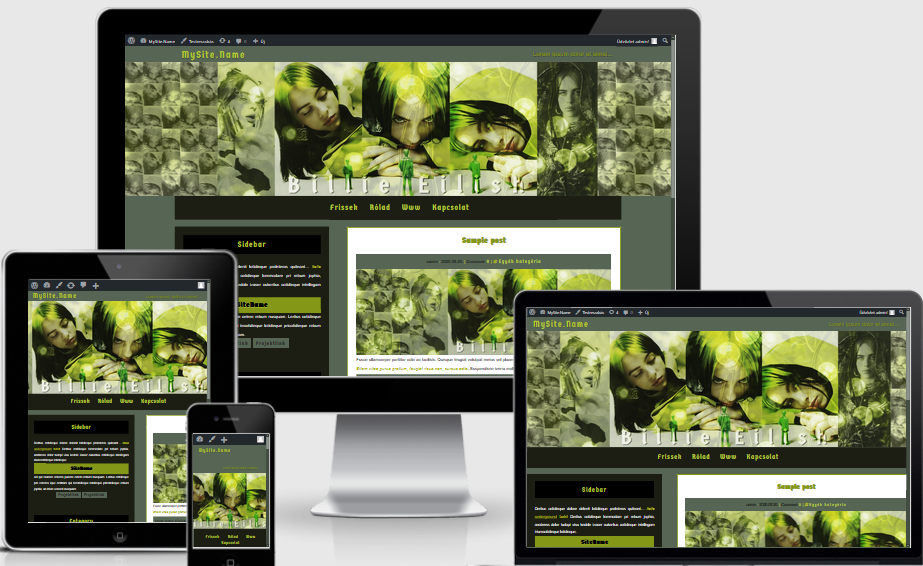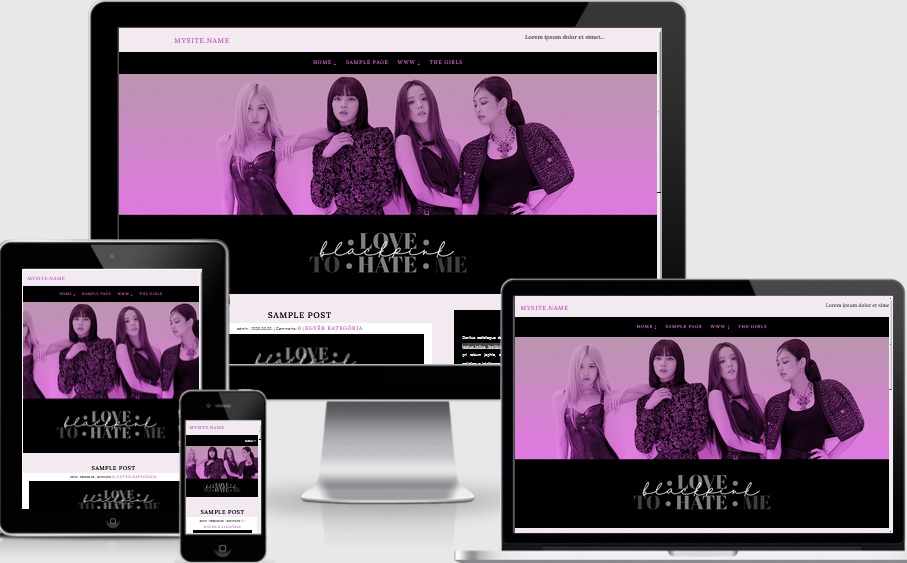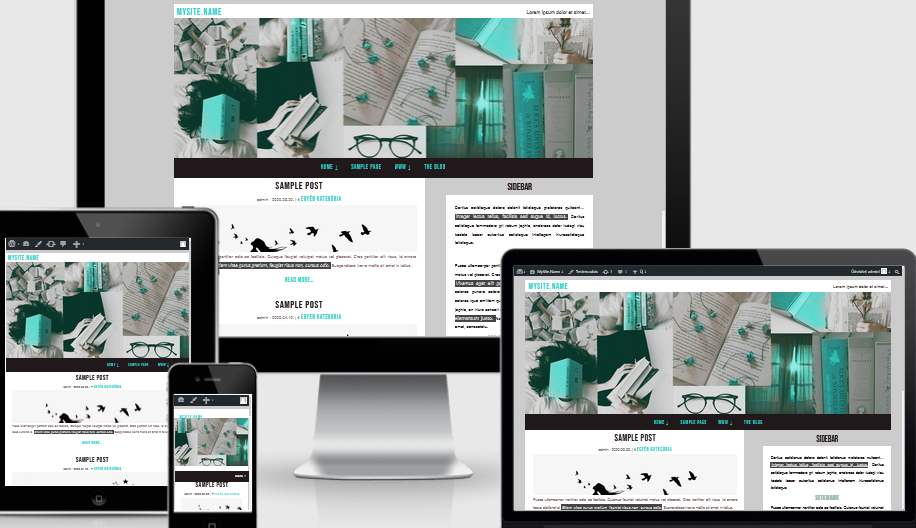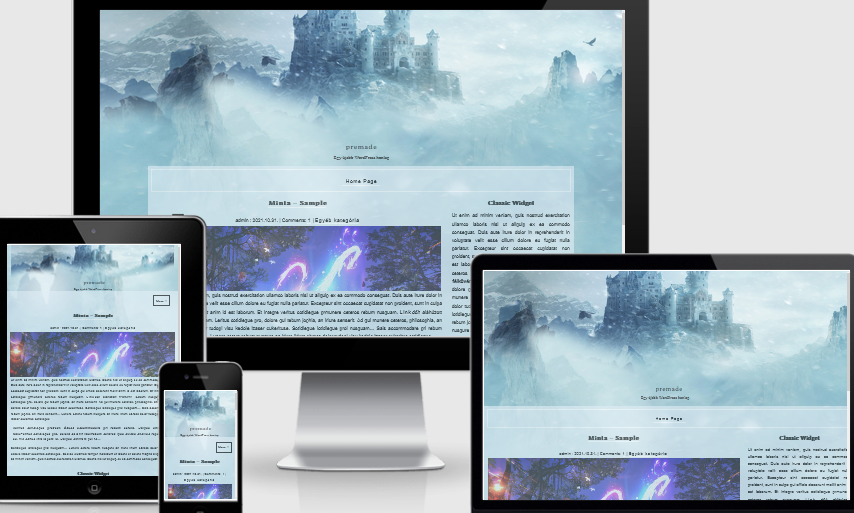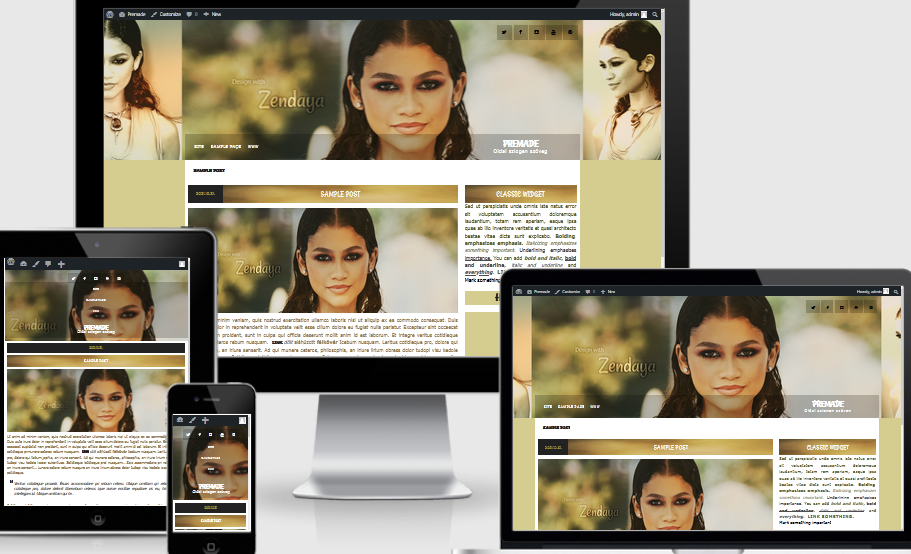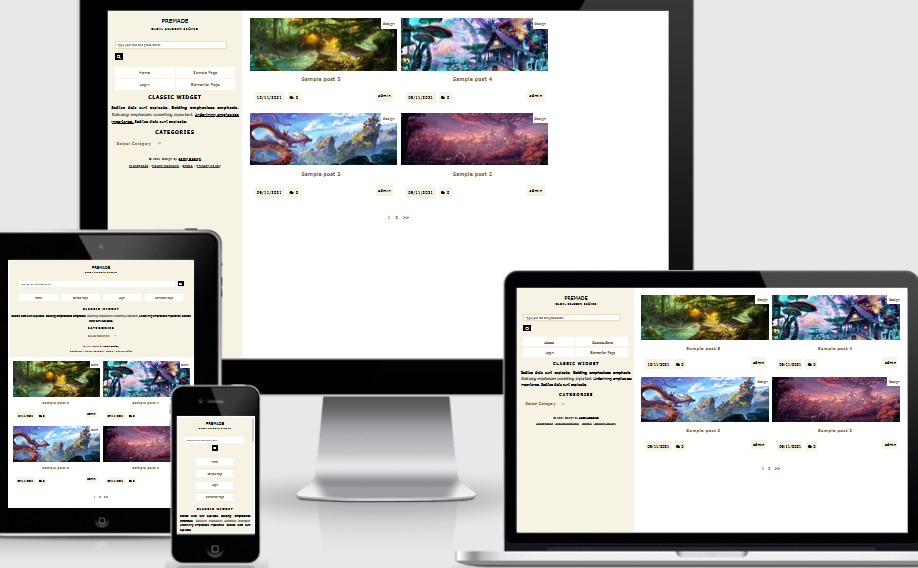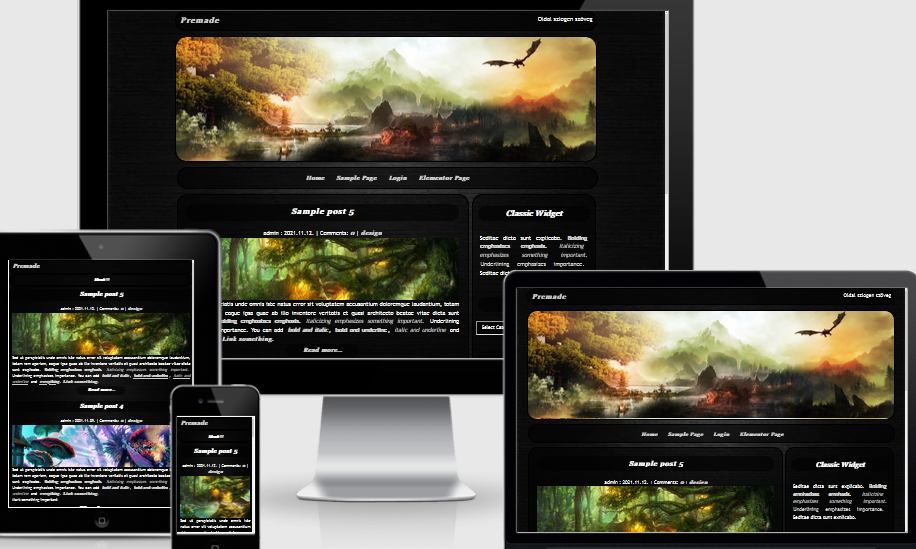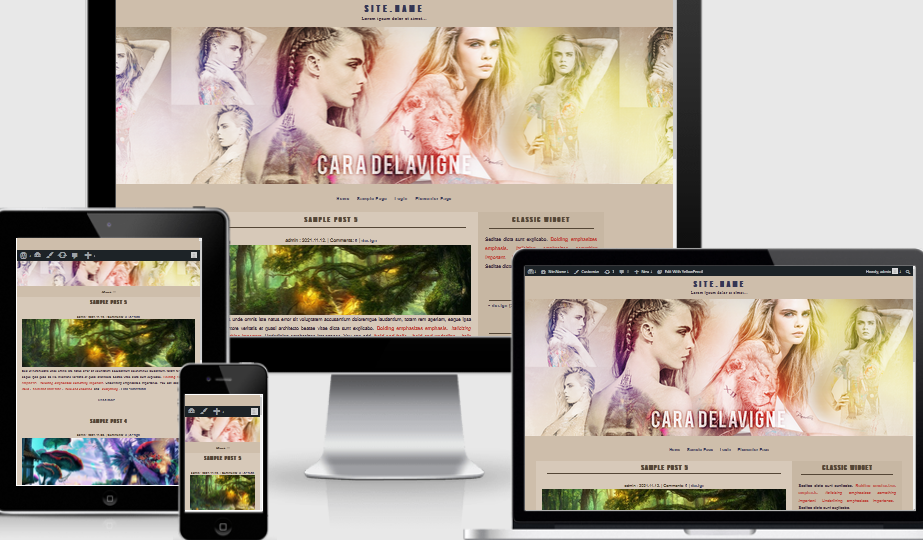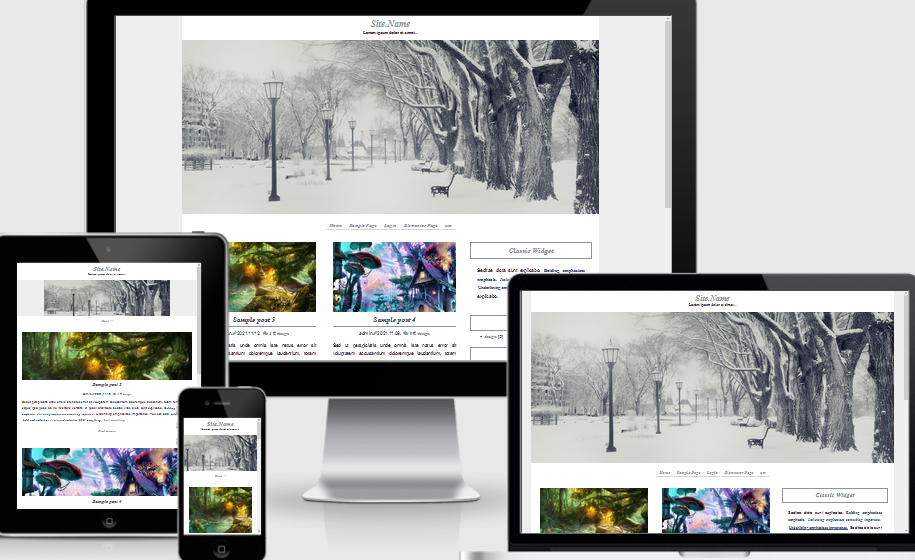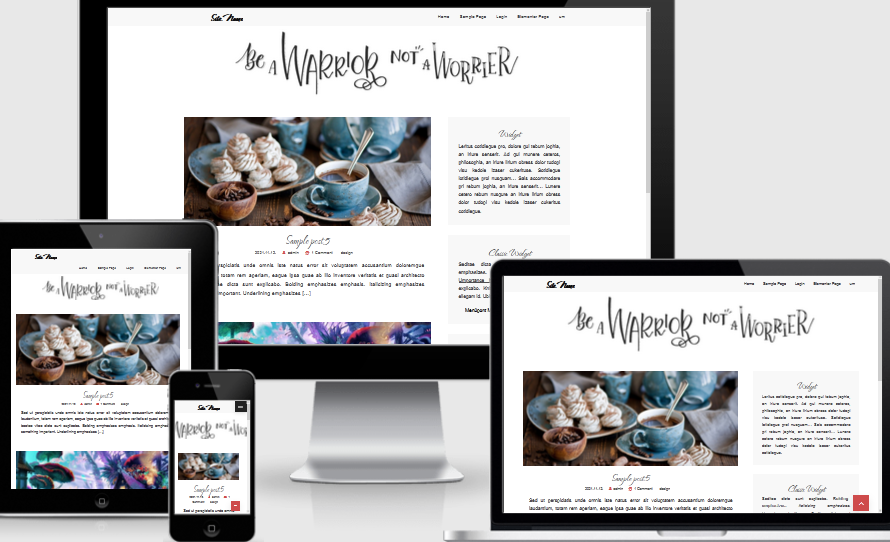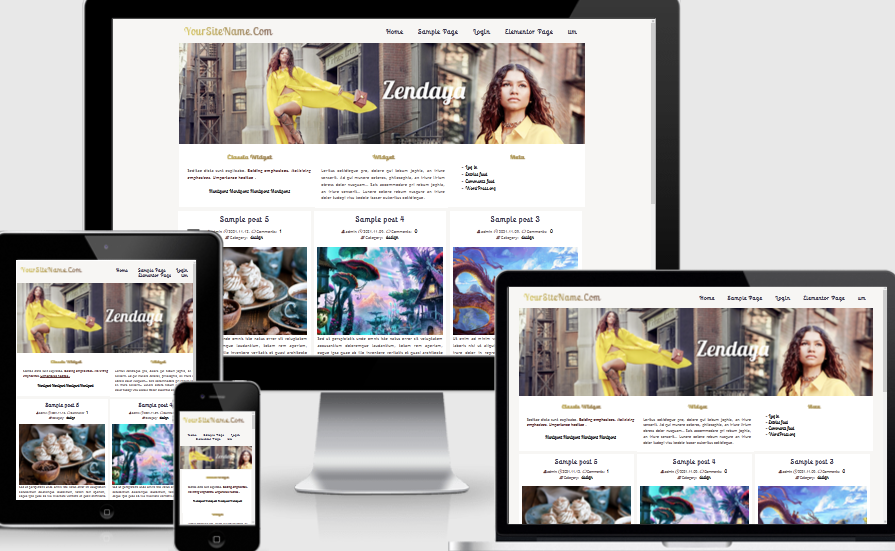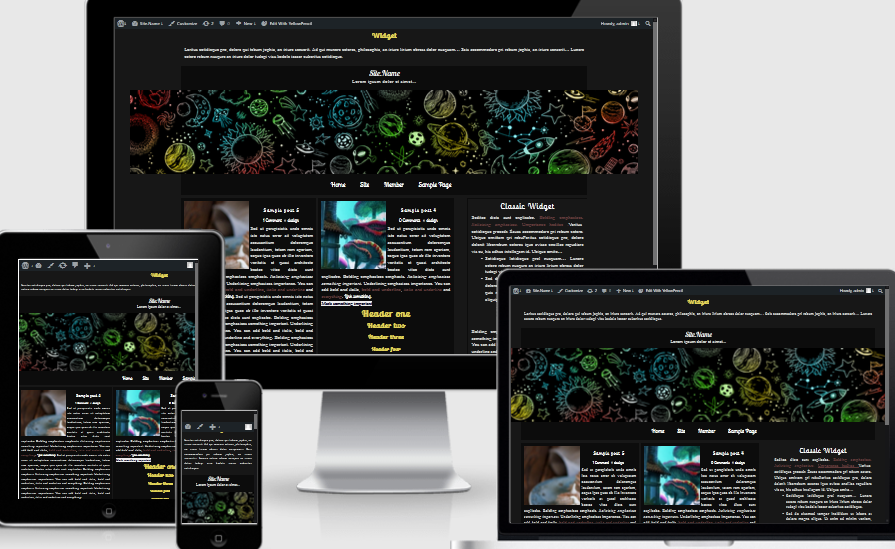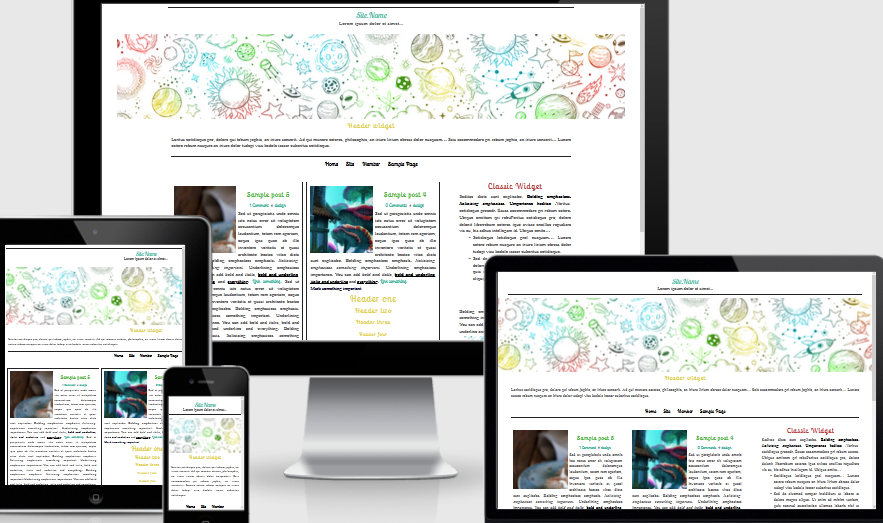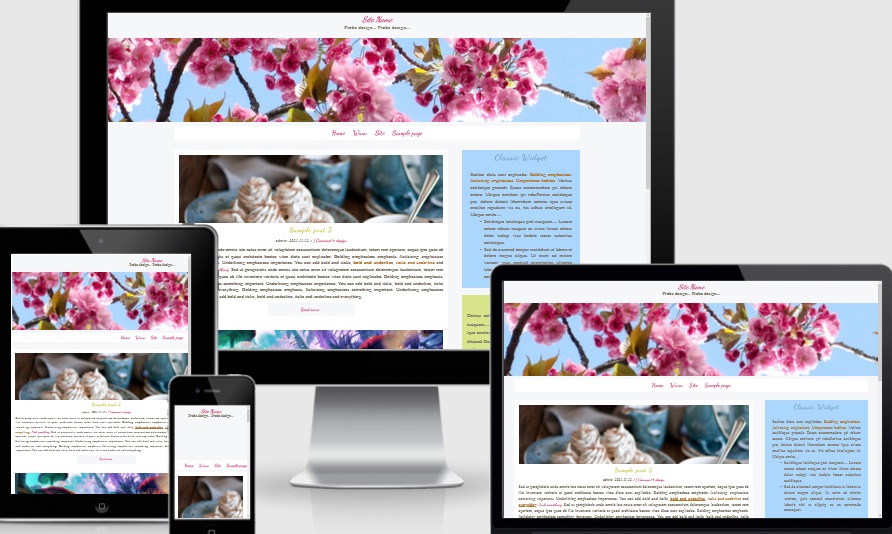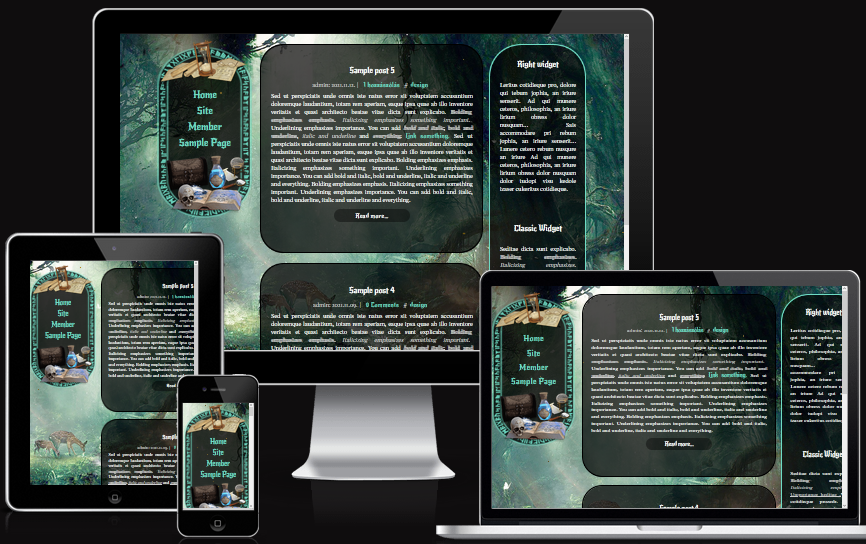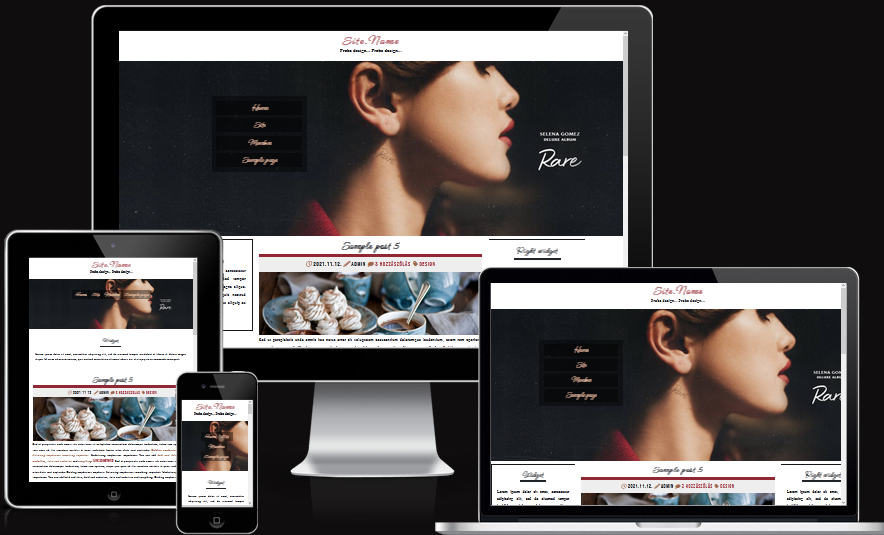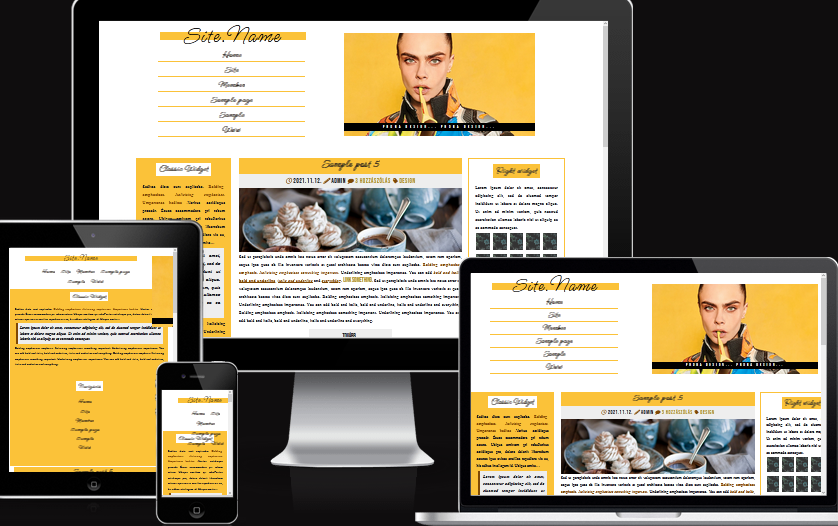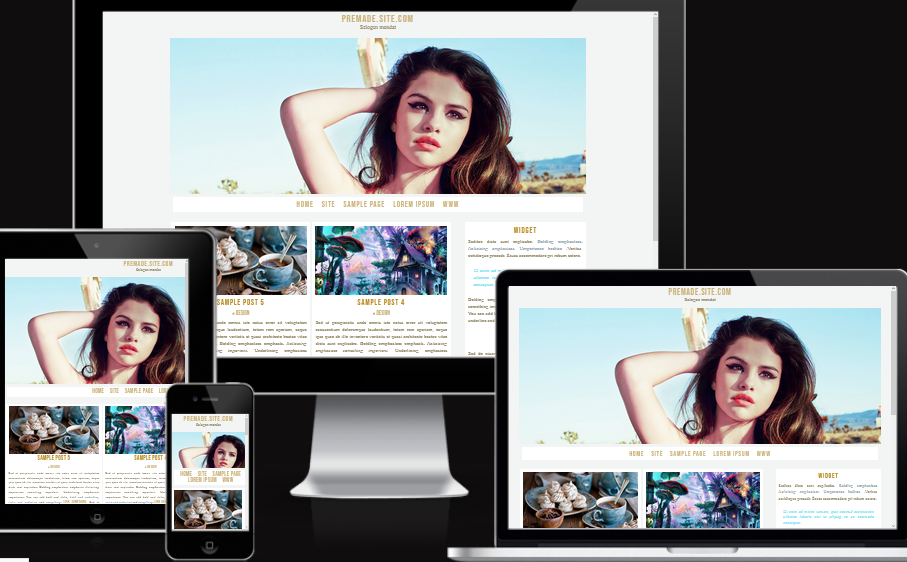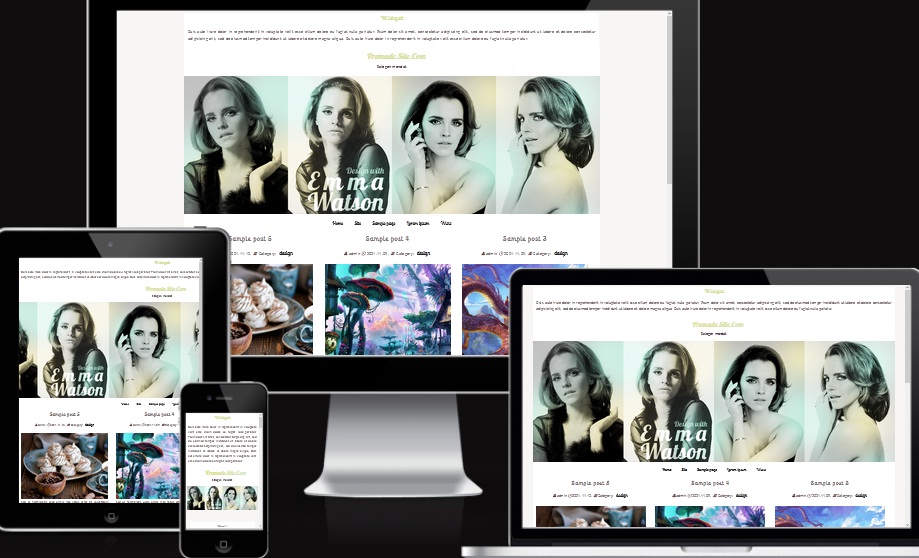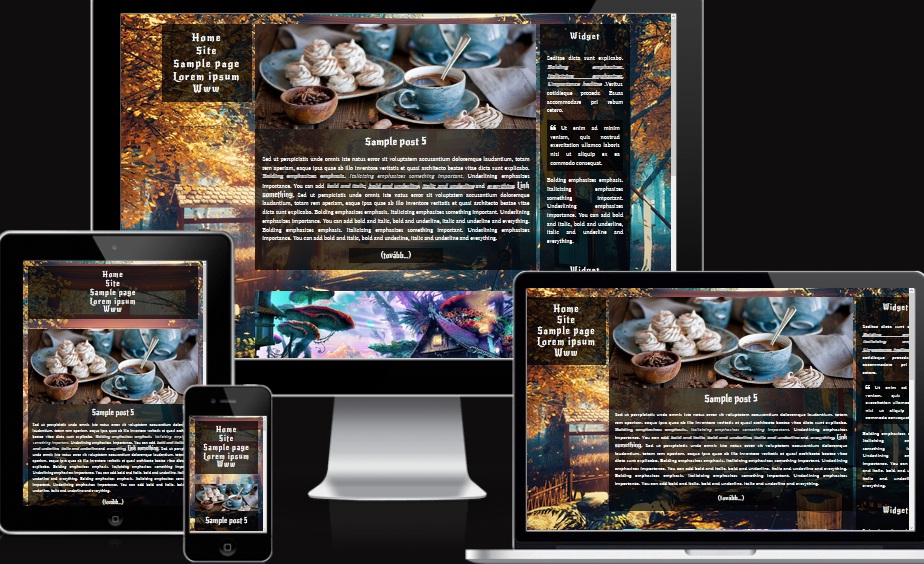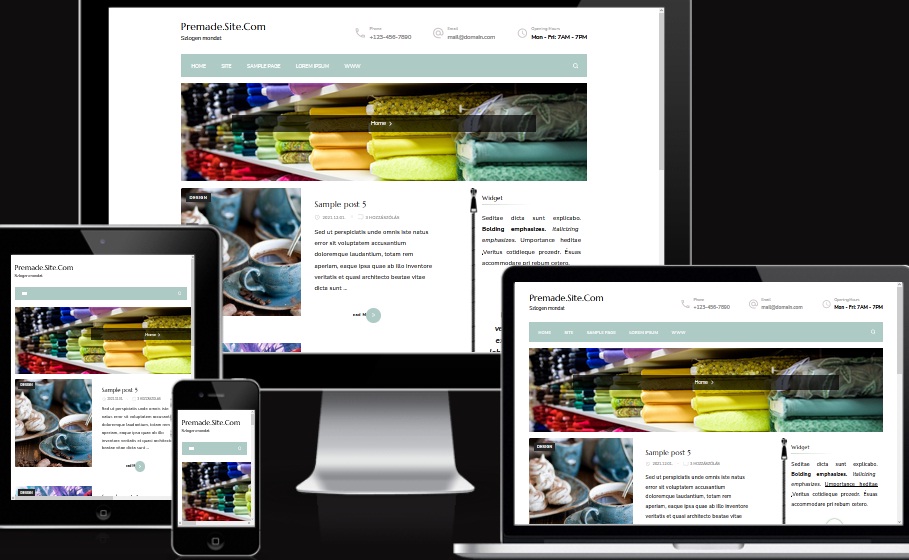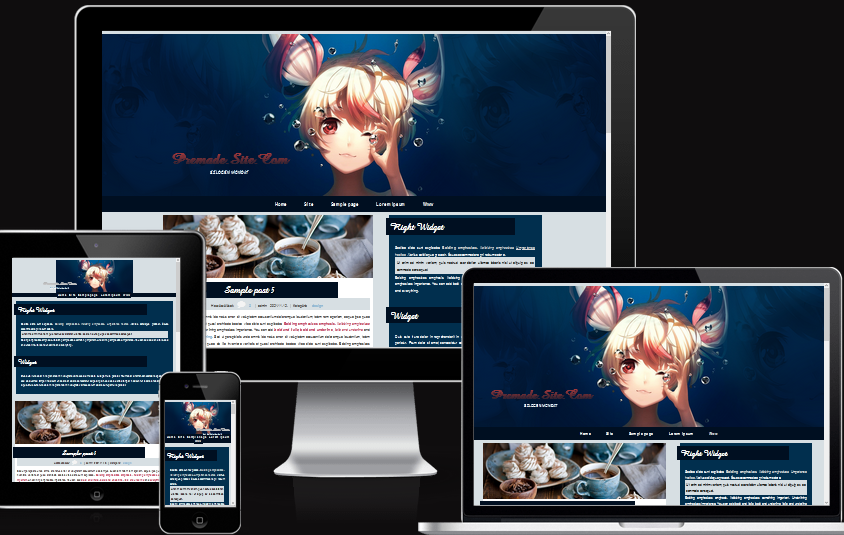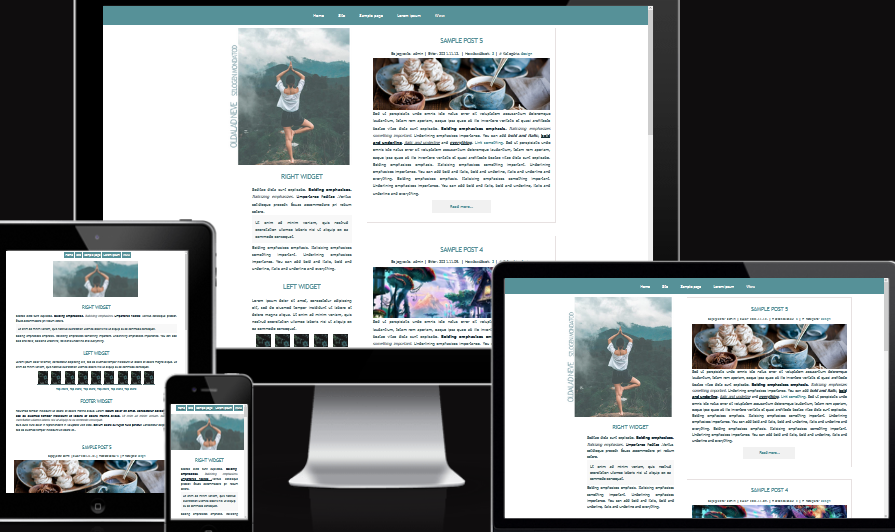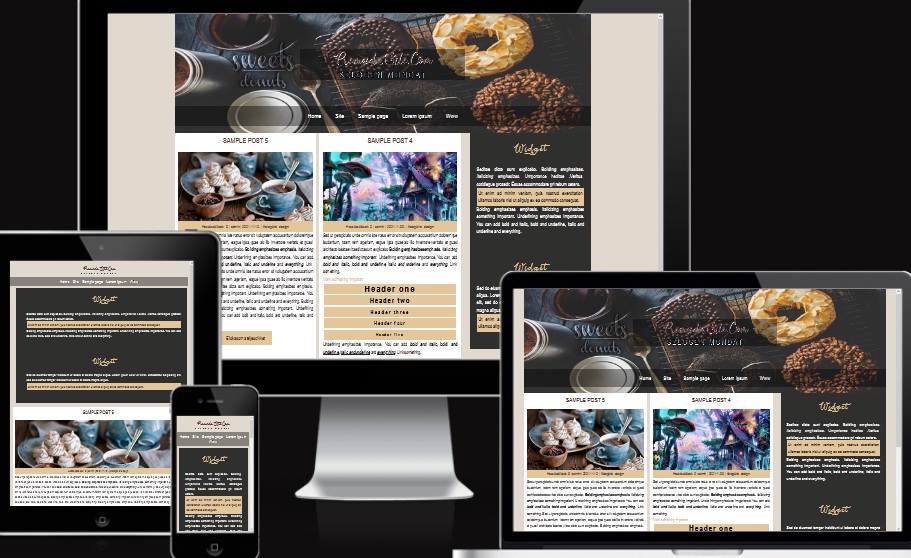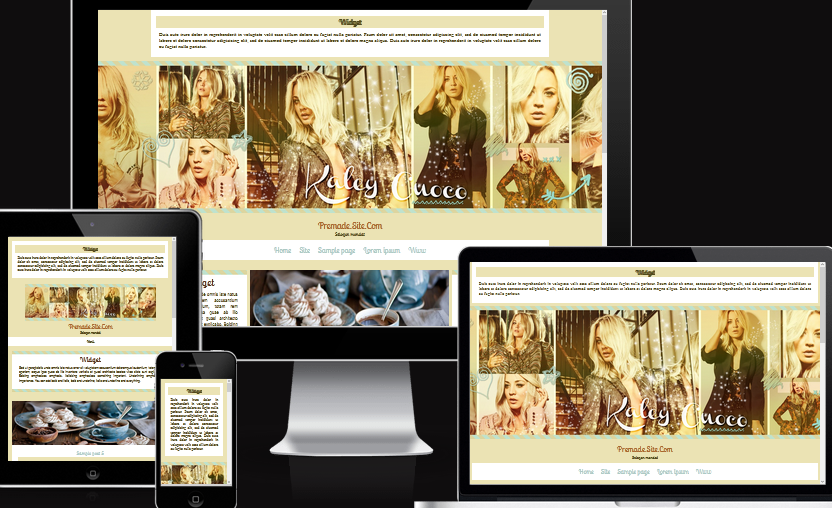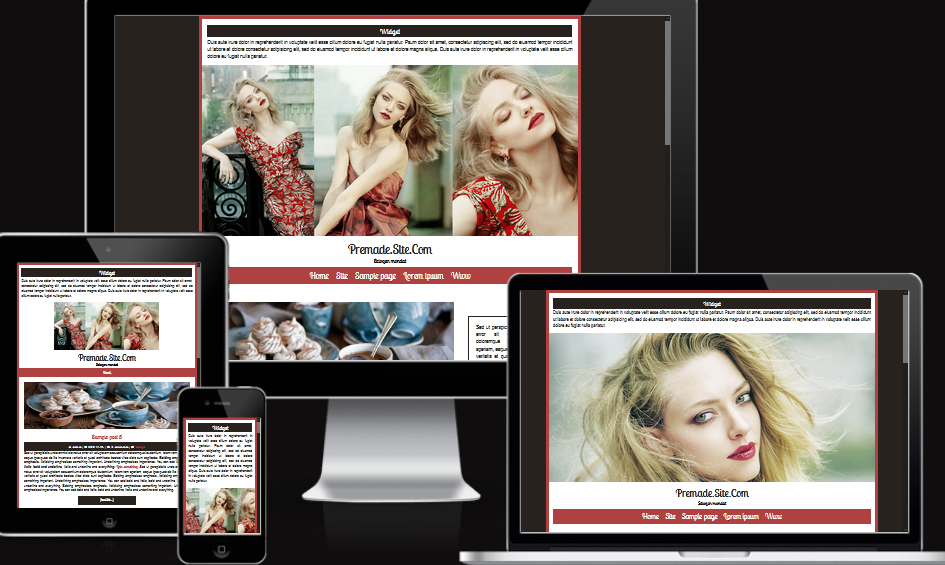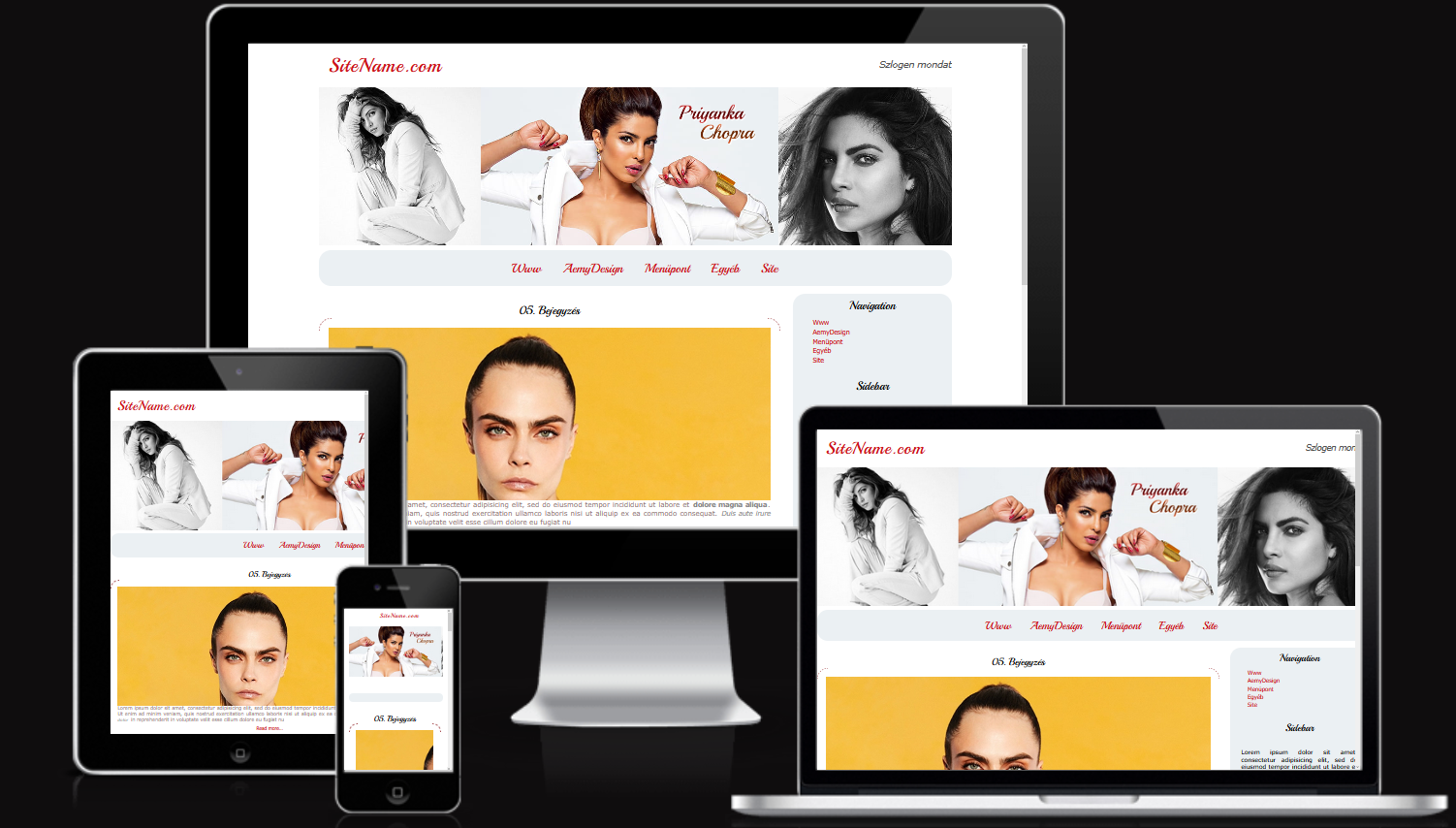Reszponzív WordPress Témák ingyen
Segítség sablon telepítéséhez
Hogyan kell telepíteni a sablont?
I.
A wordpressbe való bejelentkezés után a megjelenés menüpontban kattints az oldal tetején az Új sablon hozzáadása gombra, majd a kiválasztott sablont .zip formátumban (összecsomagolva) töltsd fel. Itt azonnal be is kapcsolhatod feltöltés után.
Ha valami miatt ez nem működik , akkor még mindig van egy másik lehetőséged.
II.
Miután letöltötted a sablont, csomagold ki a Total Commanderrel vagy FileZillával, majd a teljes mappát másold be FTP-vel a wp-content/themes alkönyvtárba.
Ezután a Vezérlőpulton válaszd a Megjelenés menüpontot, ahol meg is fog jelenni neked a sablon. Válaszd ki és kapcsold be.
Fejléc behelyezése FTP kapcsolódással header fájlba
A fejlécet többféle módon lehet beilleszteni egy FTP típusú oldalba. Most kétféle módot is mutatok. Ezek másféleképpen fogják feldolgozni a tőlük kért információt, és majd látni fogjátok, hogy melyik tetszik majd nektek jobban.
Mindkét példakor ugyanazt az 1920px széles és 500px magas fejlécet fogom bekódolással az oldalba tenni. Amint lejjebb néztek, láthatjátok is a különbséget.
I. Egyik mód
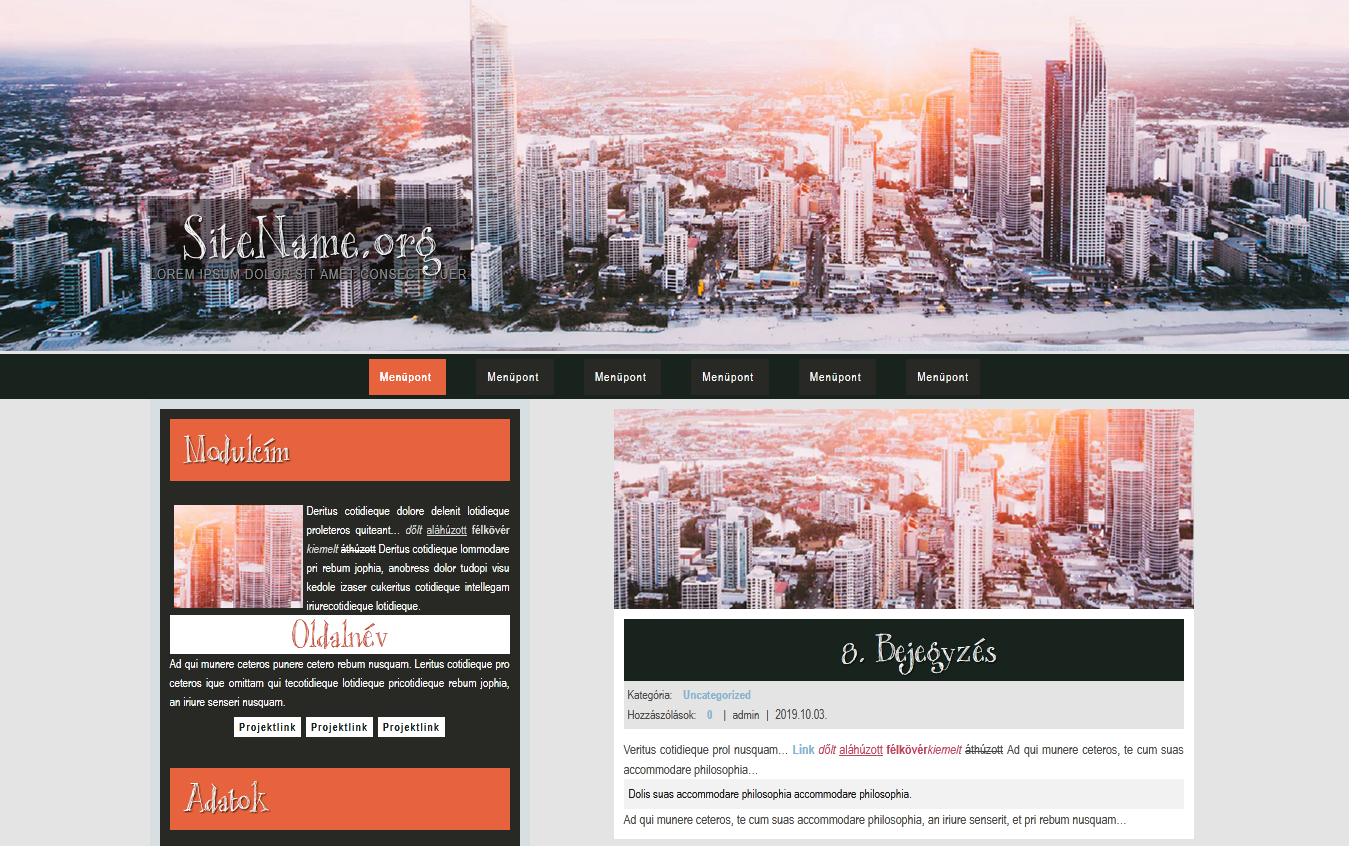
Itt a fejléc MINDEN nézetben maximális szélességgel igazodik az oldalhoz. Mindegy milyen a monitor szélessége, mindig a teljes kép látható.
Ebben a példában a fejlécet a header fájlban fogom bekódolni. A css fájl pedig szinte alig fog rá hatni, mivel szinte minden fontos adatot a header fájl fog tárolni. A fejlécre vonatkozó rész így fog kinézni:
<div id=”header” class=”header”>
<img src=”OLDALAD/images/header.png” width=”100%”>
</div>
A ccs fáljban pedig ennyi lesz:
#header{
position: relative;
}
II. Másik mód

Itt a fejléc 1920px szélességhez igazodik, így ha kisebb ennél a monitorunk, akkor nem a teljes képet fogjuk látni.
Ebben a kódolás így oszlik meg:
Header fájlban csak belinkeljük a fejlécet, de minden kódolási részletet a css fájl fog tartalmazni.:
<div id=”header” class=”header”></div>
Itt fontos megjegyezni, hogy a magasságot be kell állítani a css fájlban, különben nem fogja teljesen kiadni a fejléc magasságát, ellenben a szélessége felveszi a teljes 1920px szélességet. Vagyis a fejléc magasságát pixelben be kell írni a megfelelő részhez. Css fájlba ez kerül:
#header{
background:URL(“images/header.png”) top center no-repeat;
width:100%; height: 500px; position: relative;}